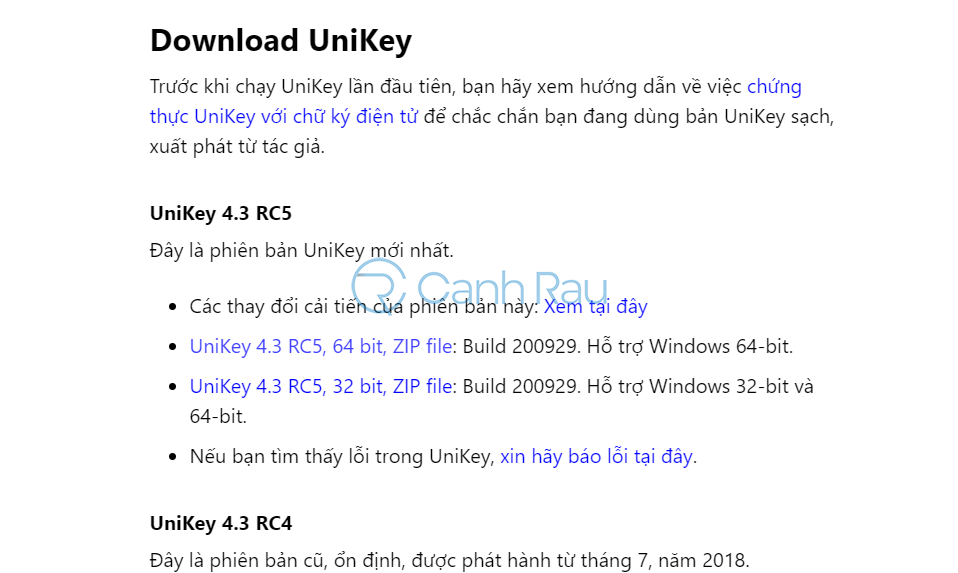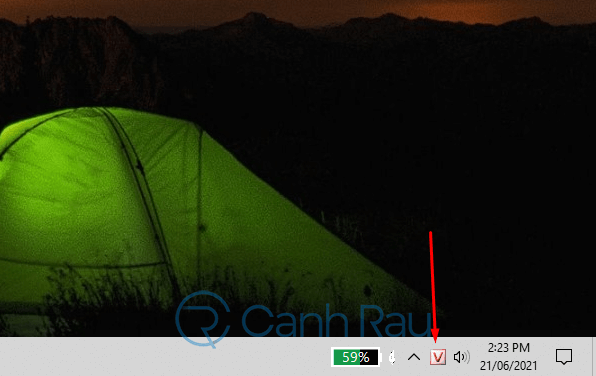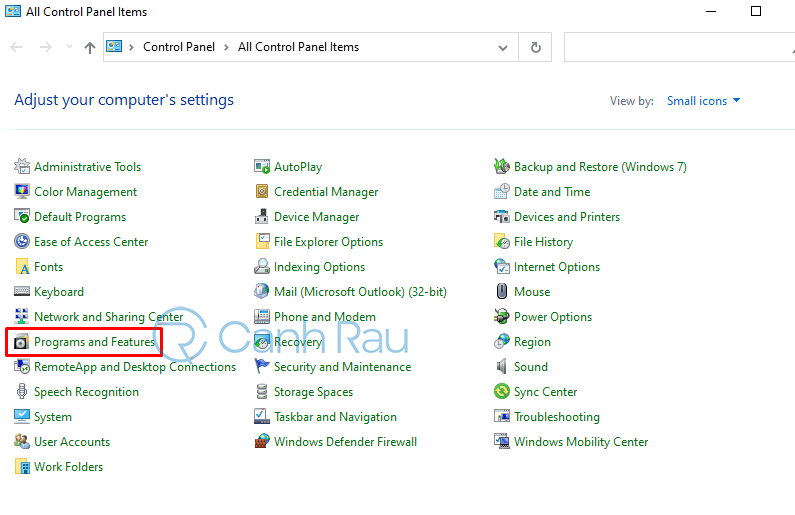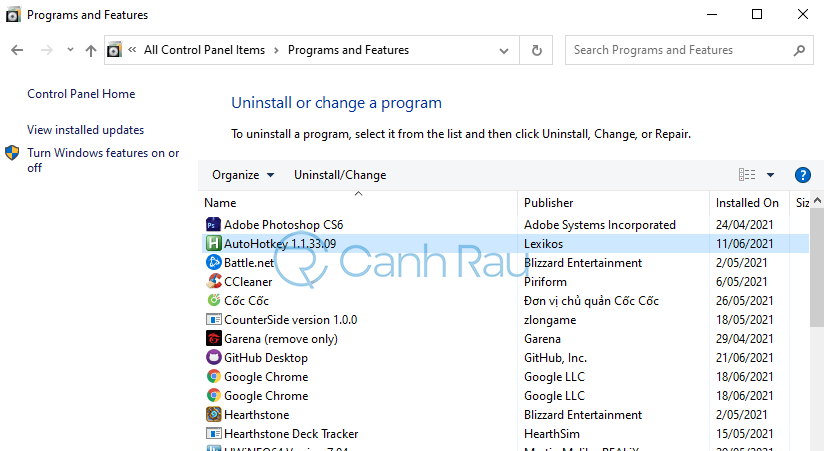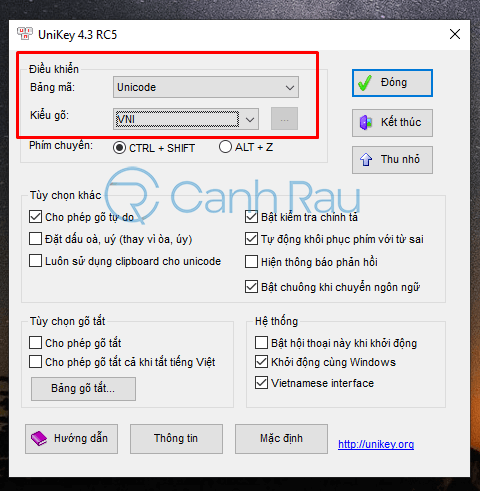Bạn đã bao giờ gặp phải tình trạng máy tính Windows 10 đang sử dụng bình thường nhưng lại không thể gõ được Tiếng Việt chưa? Hay mặc dù bạn chắc chắn đã gõ đúng chính tả nhưng vẫn không thể bỏ dấu Tiếng Việt được. Điều đó thể hiện rằng phần mềm gõ tiếng Việt Unikey trên máy tính của bạn đã bị lỗi hoặc bạn đã thiết lập phần mềm này không đúng cách. Nếu đây là vấn đề mà bạn đang gặp phải thì hãy ngay bài viết dưới đây để biết được 4 cách sửa lỗi Unikey không gõ được Tiếng Việt chi tiết nhé.
Nội dung chính:
Bản Unikey tải về sử dụng không tương thích với hệ điều hành
Lỗi này là do bạn đã tải về phiên bản Unikey không tương thích với hệ điều hành hiện có trên máy tính dẫn đến tình trạng máy tính không gõ được Tiếng Việt. Để có thể sửa lỗi, bạn cần lựa chọn một phiên bản Unikey phù hợp hơn.
Bạn cần kiểm tra xem máy tính của mình đang sử dụng phiên bản hệ điều hành gì và sau đó tải bản Unikey mới hơn cho máy tính.
- Với Windows XP bạn tải phiên bản Unikey 3.6 hoặc Unikey 2.0. Tuy nhiên bây giờ còn rất ít người sử dụng hệ điều hành này.
- Với Windows 7 nên dùng Unikey 4.0.
- Với Windows 8, Windows 10 trở lên dùng Unikey 4.3 RC1 32bit hoặc Unikey 4.3 RC1 64bit tùy vào cấu hình cài đặt của máy tính là 32-bit hay 64-bit.
Hiện nay, đa số các máy tính đều sử dụng Windows 10. Do đó, nếu như bạn nhận thấy rằng mặc dù máy tính của mình đã bật phần mềm Unikey nhưng vẫn không gõ được dấu Tiếng Việt thì bạn hãy tải phiên bản Unikey mới nhất thay cho các bản cũ.
Tải ngay Unikey phiên bản mới nhất tại:
https://www.unikey.org/download.html
Bạn chọn chế độ gõ Tiếng Anh thay vì Tiếng Việt
Một lý do khác khá phổ biến dẫn đến tình trạng Unikey không gõ được Tiếng Việt đó là máy tính chưa được chuyển chế độ gõ. Mặc dù bạn đã khởi động Unikey nhưng nếu chế độ gõ vẫn để tiếng Anh (có biểu tượng chữ E màu xanh) thì chắc chắn máy tính của bạn sẽ không đánh được Tiếng Việt.
Bên góc phải dưới màn hình máy tính bạn sẽ nhìn thấy biểu tượng Unikey hiển thị chế độ ngôn ngữ đang sử dụng. Nếu thấy hiển thị chế độ chữ E màu xanh, nghĩa là bạn đang ở gõ ở chế độ tiếng Anh. Để đổi lại tiếng Việt, bạn chỉ cần kích vào biểu tượng chữ E hoặc sử dụng tổ hợp phím Ctrl + Shift để đổi lại chữ V màu đỏ. Thao tác này rất đơn giản, tuy nhiên nhiều bạn lại thường hay không để ý kiểm tra dẫn đến việc không hiểu được nguyên nhân máy tính không đánh được Tiếng Việt là vì sao.
Xung đột bộ gõ trên máy tính
Một máy tính chỉ có thể cài được một phần mềm gõ tiếng Việt. Việc bạn cùng lúc cài hai bộ gõ tiếng Việt trên 1 máy sẽ gây ra tình trạng Unikey không hoạt động hoặc bị lỗi vặt trong quá trình sử dụng. Với những người hiện đang cài bộ gõ tiếng Việt Vietkey hoặc những bộ gõ tiếng việt khác mà muốn đổi sang dùng Unikey thì trước tiên nên gỡ bỏ chúng đi. Các bạn thao tác như sau
Bước 1: Hãy mở công cụ Control Panel, chọn Programs and Features.
Bước 2: tìm chọn phần mềm gõ Tiếng Việt đang dùng và gỡ cài đặt. Sau đó hãy tải và mở lại Unikey là bạn có thể gõ được Tiếng Việt.
Sử dụng bảng mã hoặc kiểu gõ không chính xác
Thêm một lý do khác khiến cho Unikey gõ Tiếng Việt bị lỗi đó chính là do bạn đã lựa chọn bảng mã hoặc kiẻu gõ không chính xác, do đó bạn nên kiểm tra xem mình đã thực sự lựa chọn bảng mã và kiểu gõ Tiếng Việt chính xác hay chưa. Việc chỉnh sai hai chế độ này cũng có thể là một nguyên nhân hay gặp dẫn tới lỗi bật Unikey nhưng không gõ được Tiếng Việt.
Để có thể chỉnh sửa sang bảng mã, kiểu gõ khác thì bạn hãy mở ứng dụng Unikey lên, tại mục Bảng mã hãy chọn Unicode, Kiểu gõ hãy chọn là Telex hoặc VNI để có thể gõ được Tiếng Việt.
Qua những chia sẻ trên đây hy vọng các bạn đã có thể xác định được tại sao máy tính của mình không thể gõ dấu Tiếng Việt được mặc dù đã bật phần mềm Unikey và cách sửa lỗi cho từng trường hợp cụ thể. Nếu như bạn còn bất cứ câu hỏi nào liên quan đến lỗi Unikey không gõ được Tiếng Việt, hãy để lại lời nhắn trong phần bình luận bên dưới để chúng tôi có thể hỗ trợ bạn nhanh nhất.